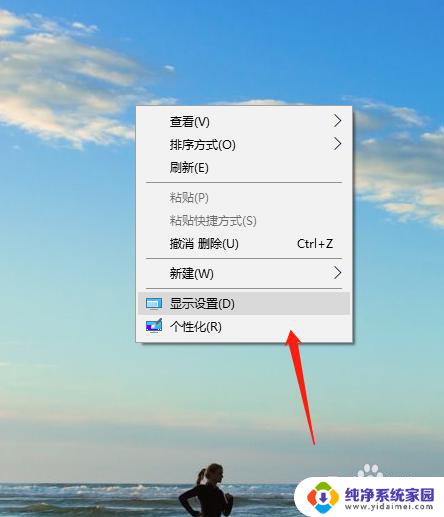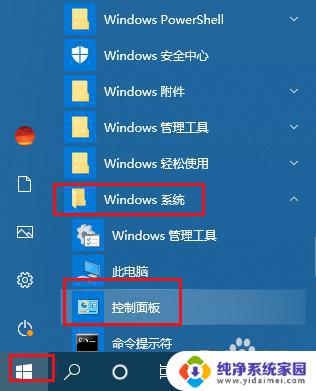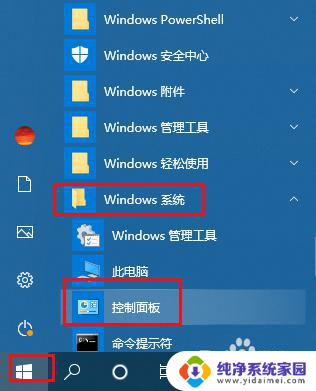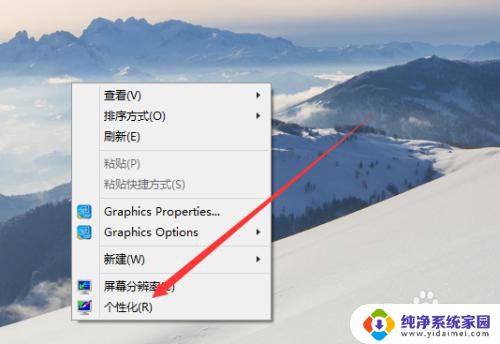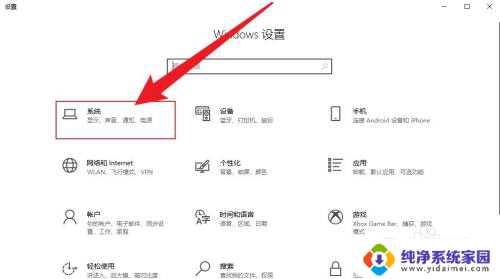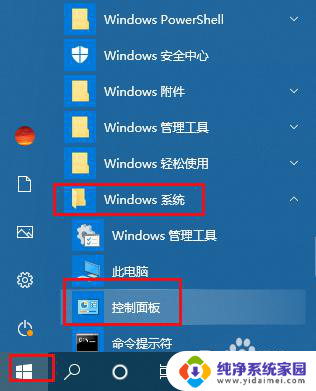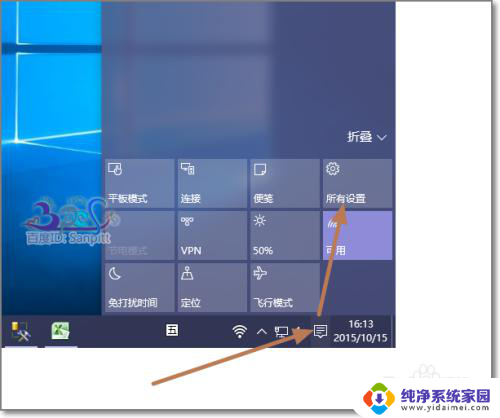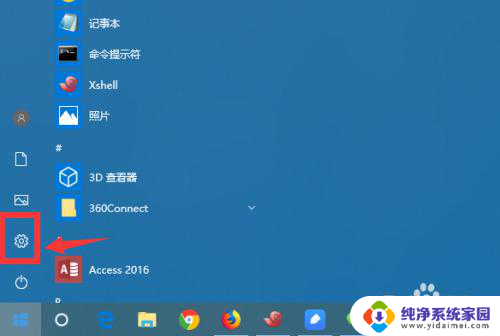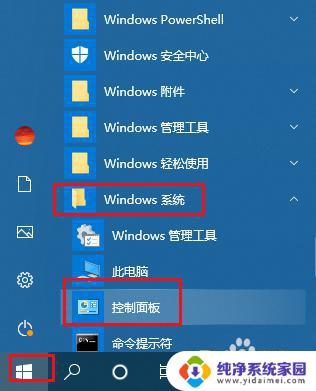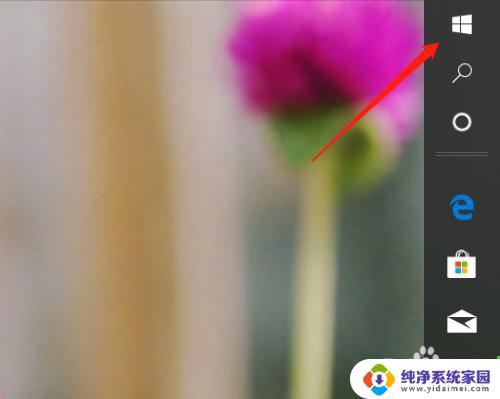win10不休眠锁屏 win10怎样设置不自动锁屏不休眠
更新时间:2024-04-23 09:46:52作者:yang
Win10系统在默认设置下会自动锁屏并进入休眠状态,这对于一些用户来说可能并不方便,如果您希望让电脑保持在开启状态并且不自动锁屏,那么需要对Win10系统进行相应的设置。接下来我们将介绍如何在Win10系统中设置不自动锁屏不休眠的方法,让您的电脑始终保持活跃状态。
操作方法:
1.点击显示设置
右击桌面点击菜单【显示设置】选项。
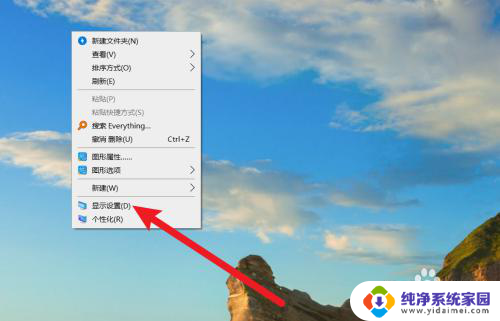
2.点击电源和睡眠
点击左侧【电源和睡眠】选项。
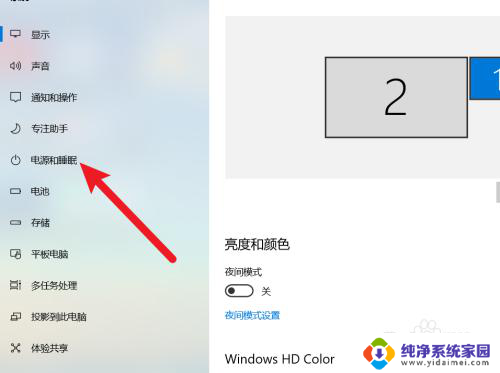
3.设置从不
将屏幕和睡眠设置为从不。
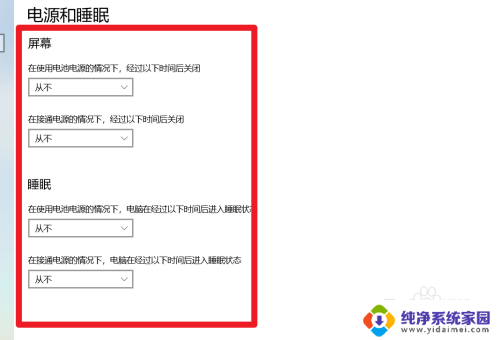
以上就是win10不休眠锁屏的全部内容,如果您遇到这种情况,可以按照以上方法来解决,希望对大家有所帮助。